关闭或开启计算机端口的方法
计算机端口的关闭或开启是网络安全和系统管理中的重要操作。以下是针对不同操作系统的具体方法:
Windows 系统
使用防火墙关闭端口
打开“控制面板” > “Windows Defender 防火墙” > “高级设置”。
选择“入站规则”或“出站规则”,点击“新建规则”。
选择“端口”并输入需要关闭的端口号,选择“阻止连接”。
通过命令行关闭端口
使用 netstat 命令查看当前开放的端口:
netstat -ano
使用 taskkill 命令终止占用端口的进程:
taskkill /PID <进程ID> /F
开启端口
在防火墙的“高级设置”中新建规则,选择“允许连接”并指定端口号。
Linux 系统
使用 iptables 关闭端口
以下命令阻止特定端口的访问:
iptables -A INPUT -p tcp --dport <端口号> -j DROP
保存规则:
iptables-save
使用 ufw 工具
启用防火墙并关闭端口:
ufw deny <端口号>
开启端口:
ufw allow <端口号>
检查端口状态
使用 netstat 或 ss 命令:
netstat -tuln
ss -tuln
macOS 系统
使用 pfctl 防火墙
编辑 /etc/pf.conf 文件,添加规则阻止端口:
block drop in proto tcp from any to any port <端口号>
加载规则:
pfctl -f /etc/pf.conf
检查端口状态
使用 lsof 命令:
lsof -i :<端口号>
注意事项
操作前确认端口用途,避免误关闭关键服务。修改防火墙规则后测试端口是否生效。定期检查系统日志,监控端口活动。
通过以上方法,可以灵活管理计算机端口的开放或关闭状态,提升系统安全性。